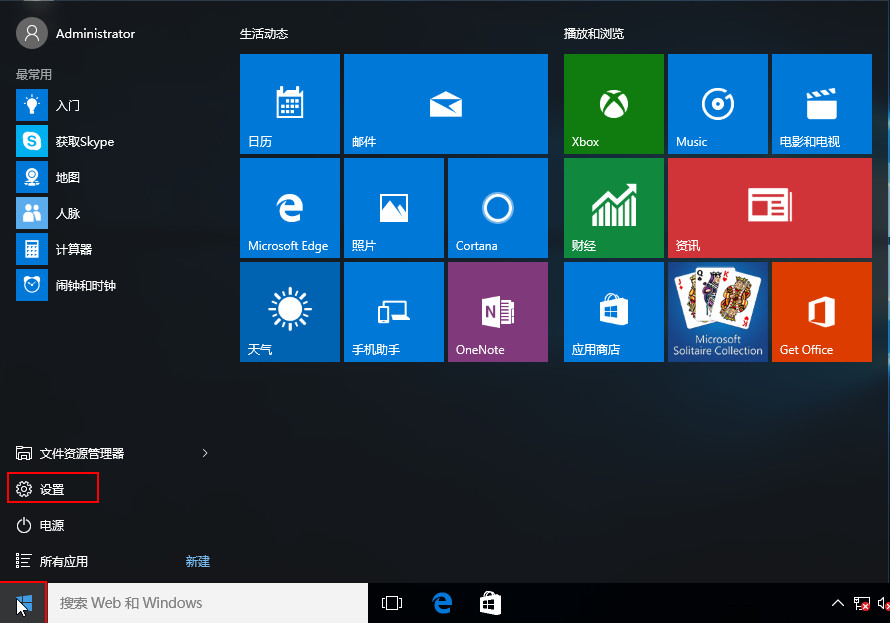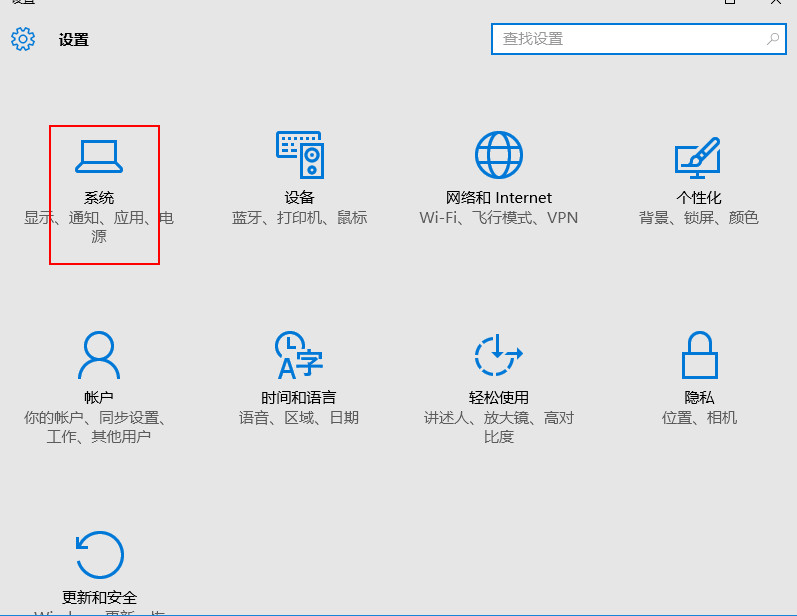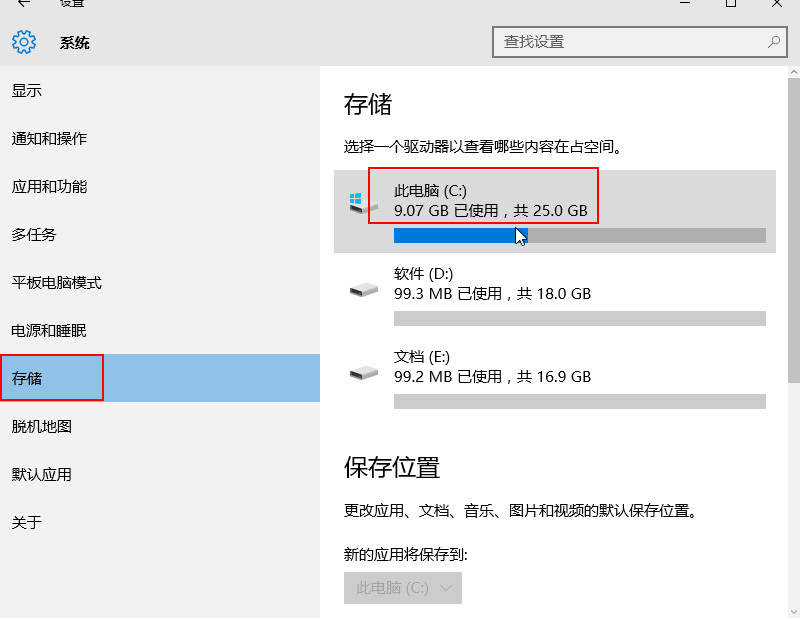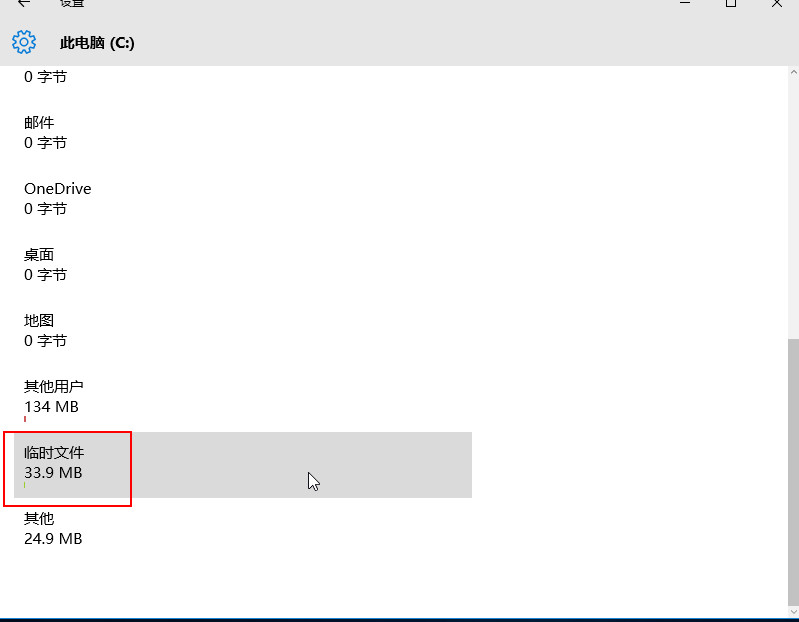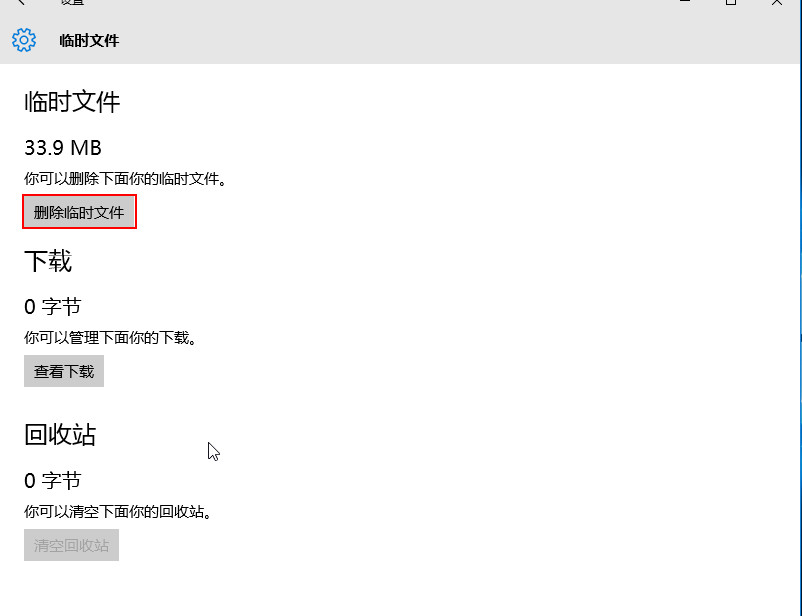Win10临时文件怎么清理?我们都知道电脑使用久了,系统会产生大量的临时文件和一些无用的系统缓存,这些临时文件大量堆积的话,会影响电脑的运行,针对这一情况,下面小编带来了Win10临时文件清理的方法,让你的电脑运行更加轻松。
具体操作如下:
1、在桌面打开开始菜单,点击“设置”,如下图所示:
2、在弹出的设置窗口中,点击“系统”,如下图所示:
3、在系统的窗口中,找到存储,选择要清理的磁盘,一般我们选择系统分区c盘,如下图所示:
4、选择后,系统就列出存储使用情况,点击下方的“临时文件”,如下图所示:
5、点击“删除临时文件”按钮即可,如下图所示:

 时间 2022-12-15 11:34:04
时间 2022-12-15 11:34:04 作者 admin
作者 admin 来源
来源